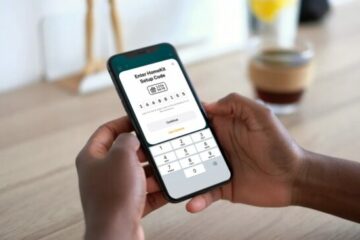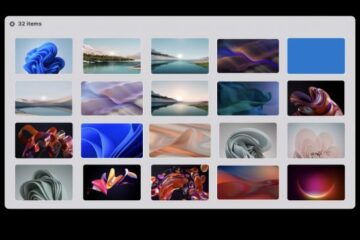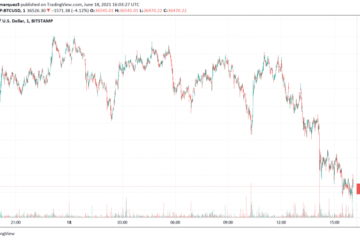IT Info
Kuinka päivittää iOS 15 Beta iOS 14.x-versioon 88×011000110888 Jos olet asentanut iOS 15: n beta-version mutta nyt päätit, ettet enää halua käyttää beta-järjestelmäohjelmistoa laitteellasi, sinun on päivitettävä iPhone takaisin iOS 14.x-versioon. Olitpa kyllästynyt virheisiin, kaatumisiin, sovellusten yhteensopimattomuuksiin tai et vain halua enää käsitellä betaa, voit poistaa iOS 15: n tai iPadOS 15: n beta-version päivittämällä sen. iOS 15 Beta-/iPadOS 15 Beta-päivityksen vaatimukset Muutama tärkeä vaatimus ja huomautus ennen päivittämisen aloittamista: Uusin IPSW tietylle laitteelle, jonka Apple on aktiivisesti allekirjoittanut (tällä hetkellä iOS 14.6 ) Salamakaapeli iPhonen tai iPadin liittämiseksi tietokoneeseen Tietokone, jossa on uusin macOS-versio (Big Sur tai Monterey) tai iTunes (Windows PC) aktiivinen Internet-yhteys Varmuuskopio, joka on tehty ennen iOS 15 beta-asennuksen asentamista Voit päivittää iOS 15: n beta-version vain allekirjoitettuihin iOS-versioihin, ja tällä hetkellä se on iOS 14.6 Voit palauttaa iOS 14-varmuuskopiot vain iOS 14-käyttöjärjestelmään, toisin sanoen jos teit varmuuskopion iOS 15-beetalla, et voi palauttaa sitä iOS 14-käyttöjärjestelmään Alentaminen on tekninen menettely, joka voi johtaa tietojen menetykseen. On tärkeää, että varmuuskopiot ovat käteviä, jotta voit palauttaa laitteesi, ilman varmuuskopioita saatat menettää tietoja pysyvästi. Jos sinulla ei ole iOS 14-yhteensopivaa varmuuskopiota iPhonelle ja ainoa varmuuskopiointi on iOS 15-betalle, sinun on parasta pysyä iOS 15-beetassa tietojen häviämisen välttämiseksi. Päivittäminen iOS 15 Beta-/iPadOS 15 Beta-käyttöjärjestelmään ja palauttaminen iOS 14.x-käyttöjärjestelmään Jos olet ymmärtänyt vaatimukset ja varmuuskopiointitilanteen, näin voit päivittää iOS 15-tai iPadOS 15-beetan ja poistaa sen iPhonesta tai iPadista: Liitä iPhone tai iPad, jossa on iOS 15/iPadOS 15, Maciin tai tietokoneeseen USB-kaapelilla Avaa Finder (MacOS) tai iTunes (Windows) Valitse iPhone tai iPad päivittääksesi Finderissa tai iTunesissa Pidä OPTION-näppäintä (Mac) tai VAIHTO-näppäintä (Windows) painettuna ja napsauta sitten”Palauta iPhone/iPad”-painiketta Valitse IPSW-tiedosto iOS 14.x-tai iPadOS 14.x-laitteelle omalle laitteellesi Finder tai iTunes pyytää iOS 14: n asentamista, jos se hyväksytään, se aloittaa palautusprosessin palauttamalla iOS 14.x: n takaisin iPhoneen tai iPadiin. Tämä voi viedä hetken ja haluat olla varma, että prosessin tunnusta ei ole keskeytetty Kun palautus on valmis, iPhone/iPad käynnistyy takaisin iOS 14.x-/iPadOS 14.x-käyttöjärjestelmään ikään kuin se olisi upouusi laite-iOS 15 on poistettu Valitse asennusprosessin aikana yhteensopiva iOS 14.x/iPadOS 14.x-varmuuskopio tietojen palauttamiseksi iPhoneen tai iPadiin Päivityksen muuttaminen voi olla hieman vaivaa, joten siihen ei tarvitse suhtautua kevyesti. Haluat päivittää laitteen vain, jos se on täysin käyttökelvoton tai toimimaton, esimerkiksi jos tiilisti iPhonen tai iPadin iOS/iPadOS-päivityksen aikana . Jos et voi päivittää jostain syystä, kuten sinulla ei ole yhteensopivaa varmuuskopiota, ja olet jumissa iOS 15: n beta/iPadOS 15: n beta-versiossa, sinun kannattaa olla varma, että päivität uusin iOS 15 beta-rakenne, kun se ilmestyy. Kun iOS 15 ja iPadOS 15 valmistuvat syksyllä, voit päivittää suoraan kyseiseen lopulliseen versioon. Päivititkö iOS 15: n beta-tai iPadOS 15: n beta-version? Miksi tai miksi ei? Käytitkö erilaista lähestymistapaa iOS 15: n päivittämiseen ja palauttamiseen aiempaan vakaaseen versioon? Kerro meille ajatuksesi ja kokemuksesi kommenteissa. Liittyvä
Jos olet asentanut iOS 15-betan, mutta olet nyt päättänyt, ettet enää halua käyttää beta-järjestelmäohjelmistoa laitteellasi,…